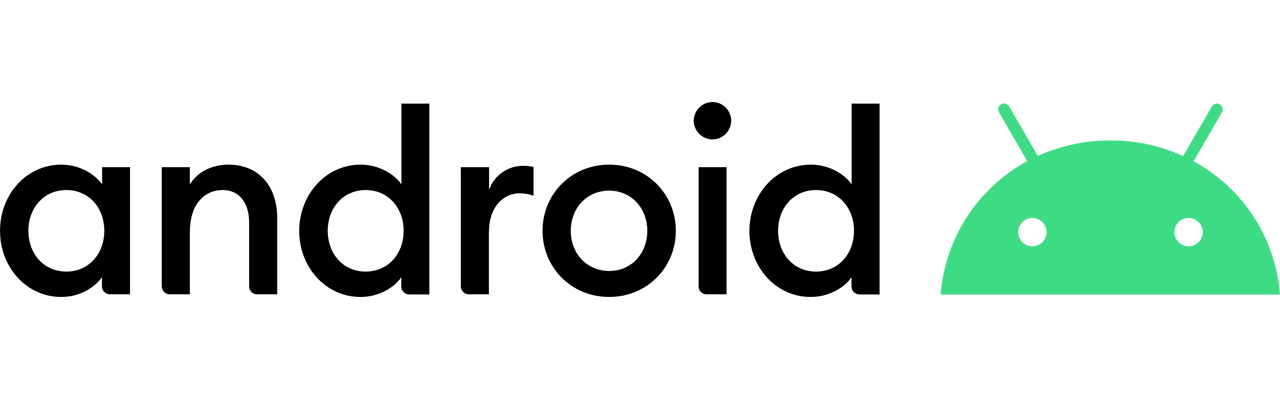Во претходниот туторијал Андроид: Инсталирање на гласот „Кико“ напишавме како се презема, инсталира, активира и интегрира компјутерскиот глас „Кико“ со вградениот читач на екран во андроид, ТокБек. Во оваа статија одиме чекор понатаму и ги објаснуваме поставките во апликацијата RHVoice преку кои гласот „Кико“ може да се прилагоди во однос на респонзивноста, квалитетот на говорење, брзината и гласноста на говорење, а ќе кажеме како можете да ја користите и напредната функција за автоматско менување на јазикот.
Овие напредни поставки се наоѓаат во апликацијата RHVoice. Значи за да стигнете до нив:
- Го отклучувате вашиот андроид уред,
- Ја отворате листата со апликации,
- Овде ја пронаоѓате апликацијата RHVoice,
- Ја отворате, по што ќе ви се отвори листата со јазици поддржани од овој софтвер,
- Потоа, во горниот десен агол од екранот кликате на копчето „повеќе опции“ (more options),
- Во следниот прозорец ја кликате единствената иконка на екранот, „поставки“ (settings).
Честито, вие веќе сте во поставките на RHVoice!
Основни нагодувања на RHVoice
Откако ќе ги направите чекорите напишани погоре, вие ќе се најдете во основните нагодувања на апликацијата RHVoice. Овие нагодувања ги вклучуваат следните поставки:
- Само преку Wi-Fi, Преземајте гласови само преку Wi-Fi. Со активирање на оваа поставка гласовите што сакате да ги преземете од апликацијата RHVoice ќе се преземаат само преку ви-фи. Меѓутоа овие гласови се прилично мали, околу 10 мегабајти, така што освен кога имате сериозно ограничен пристап до податочен интернет или сте на роаминг, може да ја активирате, во спротивно нека стои исклучена.
- Квалитет на говорењето. Оваа поставка е поп-ап прозорче во кое се наоѓаат 3 различни опции што може да ги одберете, и тоа: Највисоката можна респонзивност, стандарден квалитет и највисоката можна природност. Со одбирање на првата опција, гласот ќе стане малку понеприроден, но ќе биде многу пореспонзивен што е погодно за читање големи документи во Google Docs или други уредувачи на текст. Опцијата за највисоката можна природност ќе го направи спротивното, ќеја намали минимално респонзивноста на гласот, но тој ќе звучи многу поприродно. Ова е погодно за секојдневно користење на телефонот. И третата опција за стандарден квалитет прави баланс помеѓу респонзивноста и природноста, со што е погодна за секојдневно работење низ апликациите на телефонот и умерено пребарување на интернет.
- Следна поставка во листата се инсталираните јазици, по кои се наоѓа бројот на моментално инсталираната верзија.
Посебни поставки за гласот „Кико“
Претходните поставки за кои пишувавме погоре се однесуваа на сите јазици и гласови што ги користите во апликацијата RHVoice. Но со одбирање на поставката „македонски“ вие ќе влезете во посебните поставки каде што можете да го прилагодите „Кико“. Во оваа листа се наоѓаат следните поставки:
- Претпочитан глас. Оваа поставка е корисна тогаш кога за некој јазик ќе се направат повеќе јазици. Во моментов за македонски го имаме само гласот „Кико“, затоа ќе преминеме на следната поставка.
- Следната поставка е поставката автоматско менување на јазикот. Оваа функција е многу корисна ако сте билингвалец и зборувате повеќе од 1 јазик, на пример, зборувате македонски и англиски. Со активирање на оваа функција и со инсталирани и македонски и англиски глас во апликацијата RHVoice, вие кириличниот текст ќе го слушате со гласот „Кико“, додека латиничниот текст ќе го слушате со англискиот инсталиран глас. Напомена, автоматското менување на јазикот е обусловено од употребената азбука, а не јазикот на кој еден текст е напишан, така што, ако читате македонски текст напишан со латиница и ја имате вклучено оваа функција, RHVoice ова ќе ви го прочита со англискиот глас.
- Следна во листата е поставката гласност на говорењето. Ако влезете во оваа поставка можете да ја прилагодите гласноста на говорот од самата апликација. Тоа може да го направите користејќи ги копчињата за зголемување и намалување или, пак, со користење на лизгачот, односно слајдерот.
- По гласноста доаѓа поставката за брзина на говорењето. Со кликање на оваа поставка вие може да го прилагодите гласот во однос на тоа колку брзо тој да зборува. Може да направите да зборува од 50, па сѐ до 500 зборови во минута. Ова може да го направите преку интеракција со лизгачот, односно слајдерот или со кликање на копчето намали, односно зголеми во самиот прозорец.
И гласноста и брзината можете брзо да ги вратите на стандардната вредност кликајќи го копчето „ресетирај“ во овие прозорчиња.
Засега толку од нашите туторијали за инсталирање и нагодување на компјутерскиот глас „Кико“. Во иднина ќе се задржиме повеќе на користењето андроид уред со читач на екран, коешто се надеваме ќе придонесе до поголем број лица со оштетен вид да користат паметни мобилни телефони.